-
-
Хостiнг
Вибір хостiнгу
-
-
-
Для сайтів та інтернет-магазинів
Адміністрування
-
О нас
Наші переваги
Служба підтримки
Партнерам і реселлерам
-
- Рус
- Укр
0
безкоштовно з міських телефонів України
| Київ | 044 392-73-56 |
| Харків | 057 728-49-18 |
| Дніпро | 056 790-86-00 |
| Одеса | 048 734-56-54 |
| Львів | 032 229-58-50 |
| Миколаїв | 051 270-12-63 |
| Полтава | 053 262-53-74 |
| Запоріжжя | 061 228-69-91 |
WooCommerce є популярним плагіном для створення інтернет-магазину на базі CMS WordPress. Щоб встановити WooCommerce, необхідно увійти в адміністративну панель WordPress і виконати наступні кроки:
Зайти в розділ "Плагіни" -> "Додати новий", після чого в полі пошуку знайти плагін WooCommerce за ключовим словом "WooCommerce" і потім встановити даний плагін, натиснувши на кнопку "Встановити":
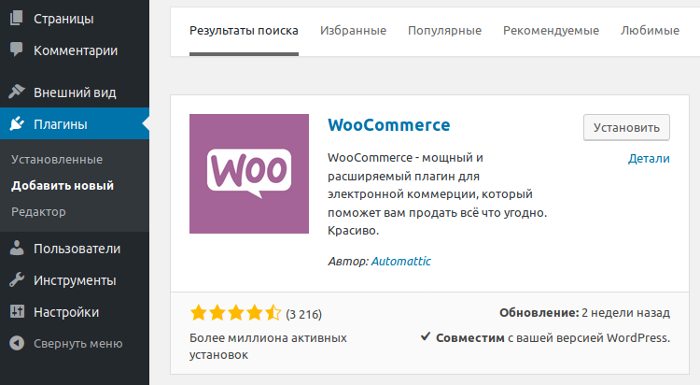
Після встановлення плагіна натискаємо в тому ж вікні кнопку "Активувати":
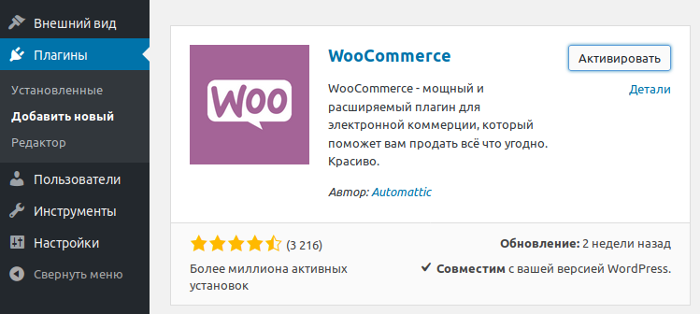
Відкриється вікно налаштування WooCommerce.
Вказуємо адресу магазину, курс валют, а також тип товару.
Після заповнення полів натискаємо на кнопку "Поїхали":
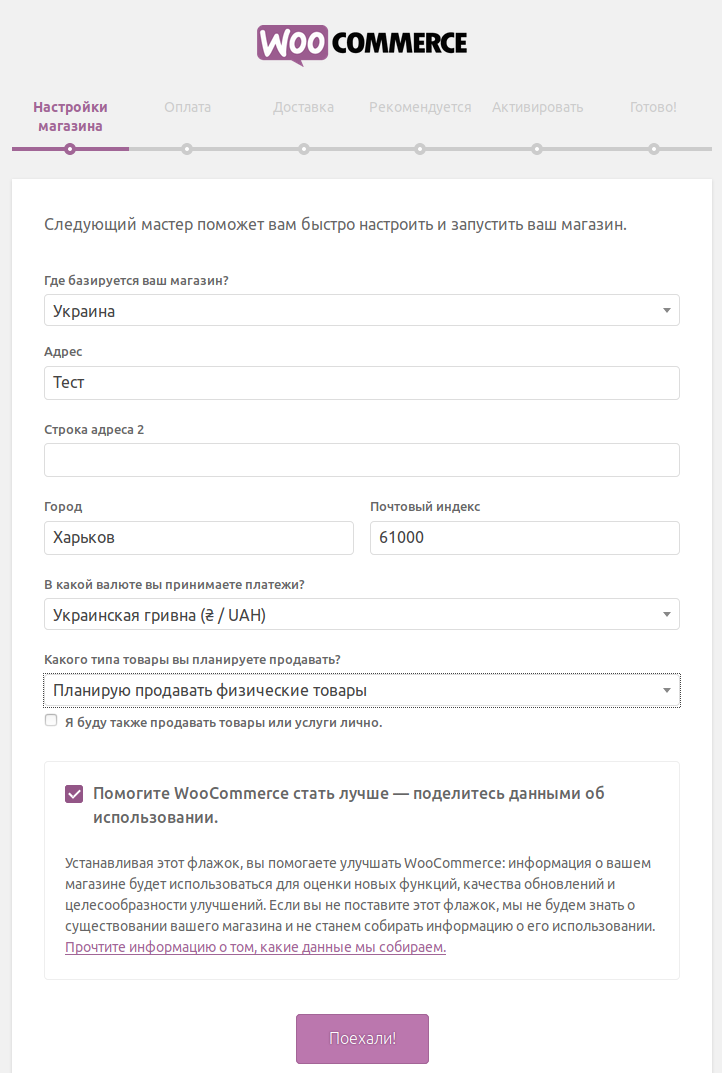
На наступному кроці вибираємо способи прийому платежів, після чого натискаємо кнопку "Продовжити":
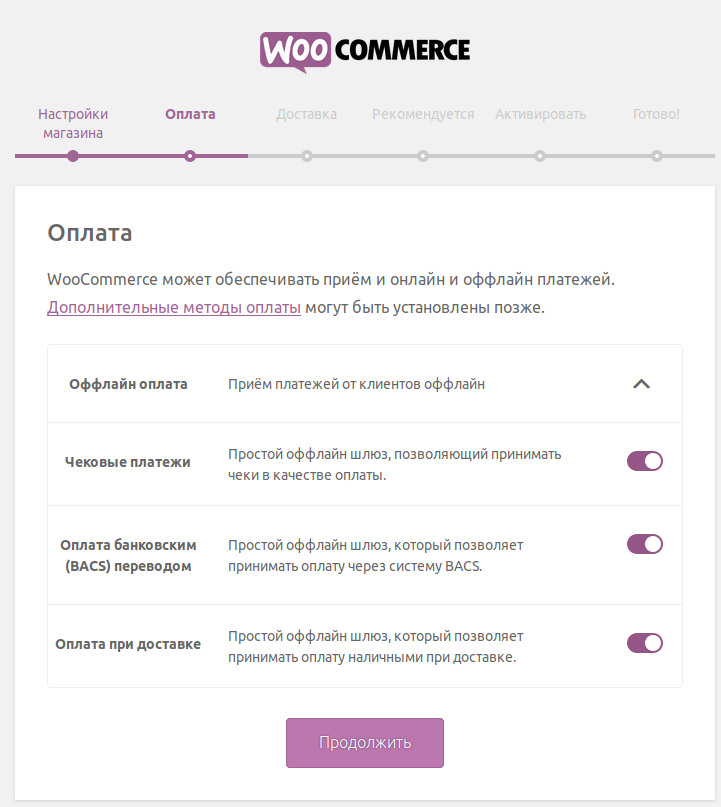
На наступному кроці вибираємо способи доставки, після чого натискаємо кнопку "Продовжити":
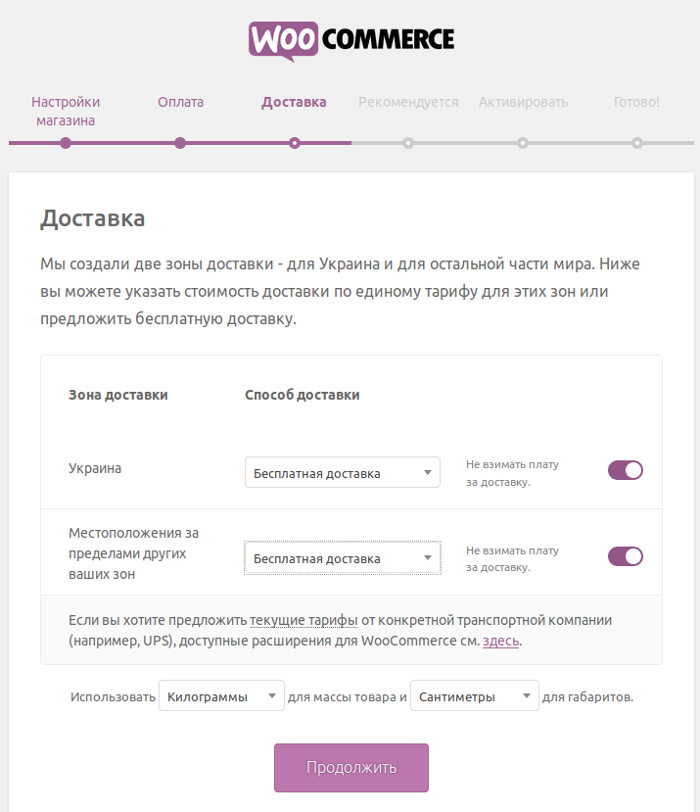
На наступному етапі система запропонує встановити додаткові функції.
Після ознайомлення із запропонованими функціями та вибору їх, за потреби, натискаємо на кнопку "Продовжити":
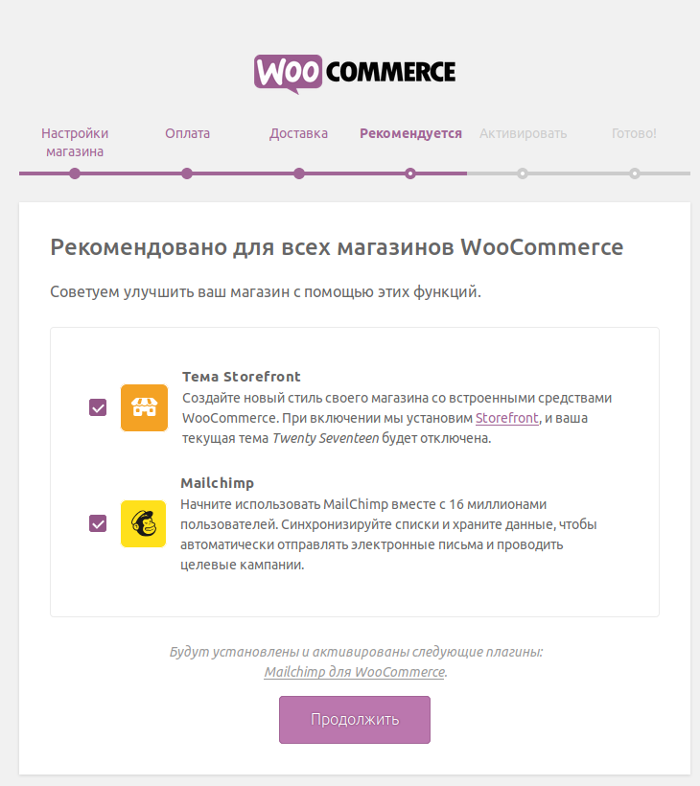
На наступному кроці система запропонує підключити магазин до Jetpack, який забезпечує додатковий функціонал безпеки, статистики та моніторингу магазину.
Після ознайомлення із запропонованим функціоналом натискаємо на кнопку "Продовжити з Jetpack":
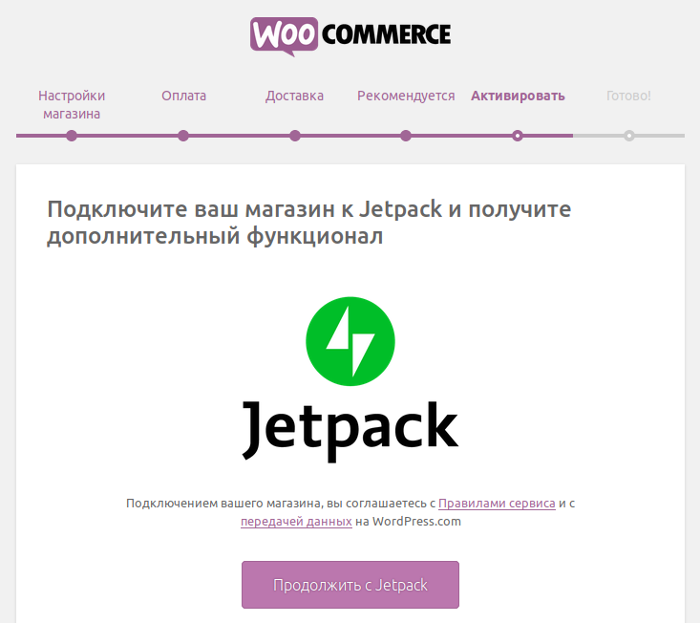
Після цього відкриється сторінка, на якій потрібно створити обліковий запис Jetpack.
Після заповнення даних облікового запису натискаємо кнопку "Create your account":
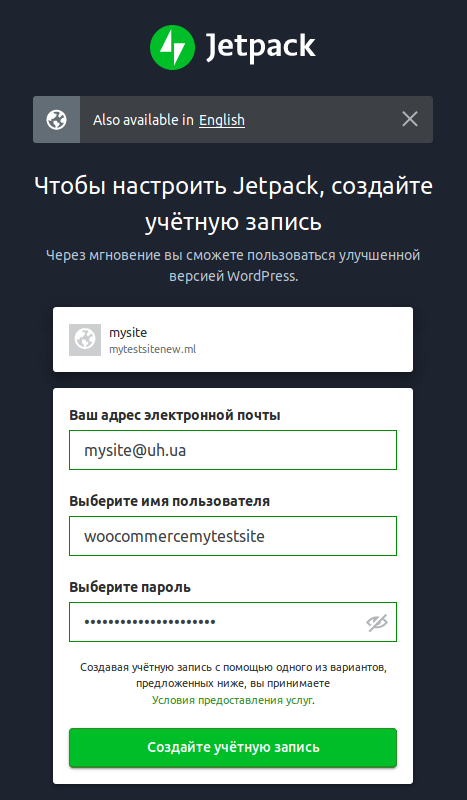
На завершальному кроці натискаємо кнопку "Створити товар":

Відкриється розділ "Товари" -> "Додати новий товар" в адміністративній панелі сайту:
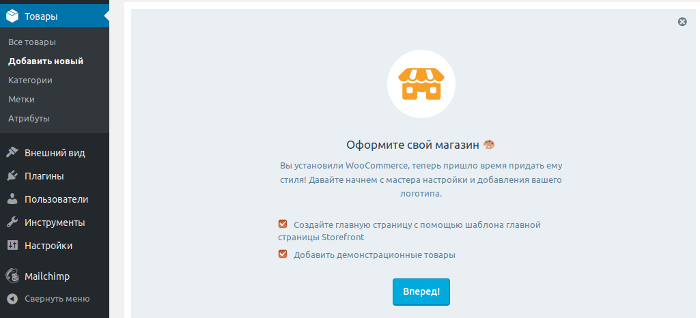
За бажання можна додати демонстраційні товари, щоб перевірити як виглядатиме магазин.
У випадку, якщо це не потрібно, необхідно прибрати галочку навпроти поля "Додати демонстраційні товари" (у даному приміщенні будуть додані демонстраційні товари).
Після внесення необхідних налаштувань натискаємо кнопку "Вперед".
Відкриється сторінка з можливістю налаштувати зовнішній вигляд магазину.
Після внесення необхідних налаштувань, необхідно натиснути кнопку "Опублікувати", для публікації магазину:
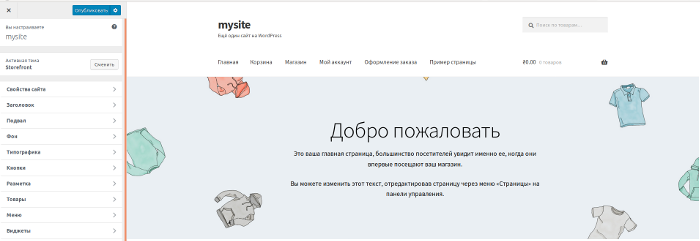
Після цих дій магазин стане доступним на сайті:

Див. також:
Створити інтернет-магазин на платформі WooCommerce
